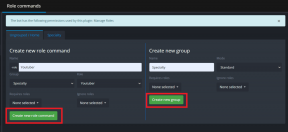Photoshop에서 멋진 YouTube 배너를 만드는 방법
잡집 / / November 29, 2021
만들기 위해 가장 중요한 것 중 하나는 유튜브 인기 있는 채널은 채널 페이지를 흥겹게 하는 것입니다. 비어 있거나 채널의 전반적인 미학을 반영하지 않는 경우 즉시 변경해야 합니다.

어디서부터 시작해야 할지 모르겠다면 걱정하지 마세요. 이 기사에서는 놀라운 유튜브 Photoshop에서 배너를 사용하여 채널에 개성과 스타일을 추가하세요. 그래서 더 이상 고민하지 않고 바로 들어가 보겠습니다.
YouTube 채널 아트 템플릿 다운로드
이제 멋진 YouTube 배너를 만들려면 정확한 크기와 다양한 기기에서 어떻게 표시되는지 알아야 합니다. 온라인에서 치수를 쉽게 검색할 수 있지만 배너가 여러 장치에서 잘 보이도록 모든 것을 정렬하는 것은 약간 문제가 될 수 있습니다.

그래서 정렬에 대해 전혀 걱정하지 않고 채널을 만드는 데 사용할 수 있는 간단한 템플릿을 만들었습니다. 아래 링크에서 템플릿(위에 표시됨)을 다운로드하고 Photoshop에서 열어 제 지시를 따르십시오.
YouTube 배너 템플릿 다운로드
YouTube 채널 아트 템플릿 사용자 지정
이제 Photoshop에서 템플릿을 다운로드하고 열었으므로 다음의 간단한 단계에 따라 YouTube 계정을 위한 간단하면서도 놀라운 배너를 만드십시오.
1 단계: Ctrl+Shift+N 단축키를 사용하여 새 레이어를 만듭니다.

2 단계: Shift+F5 단축키를 사용하고 색상 선택기에서 색상을 선택하여 원하는 배경색으로 레이어를 채웁니다.

저는 가이딩테크의 브랜드 컬러로 진행할 예정이며 원하는 컬러를 선택하시면 됩니다. 나는 개인적으로 YouTube 색상을 피하고 싶습니다. 배너가 YouTube UI와 섞이지 않고 튀어나오길 원하시나요?

단색 배경이 다소 지루해 보이기 때문에 그라디언트 도구를 사용하여 배경에 그라디언트를 추가합니다.
3단계: 그라디언트 도구를 선택한 다음 왼쪽 도구 모음 아래쪽에 있는 작은 색 사각형을 클릭하여 전경색과 배경색을 선택합니다.

4단계: 이제 캔버스의 한쪽 가장자리를 마우스 왼쪽 버튼으로 클릭하고 클릭을 누른 상태에서 다른 가장자리까지 마우스를 끌어다 놓습니다. 그러면 한 지점에서 다른 지점으로 이동하는 선택한 색상의 그라디언트가 추가됩니다.

다시 한번 저희 브랜드 색상을 우선적으로 말씀드리지만 원하시는 색상을 선택하시면 됩니다. 그라디언트의 방향을 가지고 놀 수도 있습니다.
다음으로 채널 이름과 로고(해당되는 경우)를 추가합니다. 안내선으로 표시된 가장 안쪽 사각형 안에 모든 중요한 정보를 추가해야 합니다. 이렇게 하면 누군가가 디스플레이가 더 작은 기기에서 YouTube 채널을 열 때 잘리지 않습니다.
5단계: 파일을 배경으로 끌어다 놓아 채널 로고를 추가하고 가로 문자 도구를 사용하여 배너에 추가하려는 다른 텍스트를 추가할 수 있습니다.

여기에서는 GT 로고를 사용하고 유형 도구를 사용하여 채널 설명을 추가했습니다. 오른쪽 패널에서 문자 레이어 속성을 조정하여 텍스트의 글꼴과 크기를 조정할 수 있습니다.

이제 로고와 텍스트가 준비되었으므로 배너에 멋진 그래픽을 추가해 보겠습니다. 그래픽에 액세스할 수 없는 경우 YouTube에서 무료 포토샵 그래픽 팩을 검색하여 다운로드하십시오.

그런 다음 Photoshop에서 그래픽 팩을 열고 다음 단계에 따라 배너에 멋진 요소를 적용하십시오.
6단계: 레이어를 클릭하여 설치할 그래픽을 선택한 다음 Ctrl+C 단축키를 사용하여 복사합니다.

7단계: 배너로 돌아가서 Ctrl+V 단축키를 사용하여 그래픽을 배너에 붙여넣습니다.

8단계: 변형 도구(Ctrl+T)를 사용하여 그래픽의 크기와 정렬을 조정합니다. 내가 사용하는 것은 약간 희박하기 때문에 더 많은 요소를 추가하기 위해 레이어를 복제할 것입니다.

9단계: 레이어를 복제하려면 레이어를 마우스 오른쪽 버튼으로 클릭하고 팝업 메뉴에서 레이어 복제 옵션을 선택합니다.

10단계: 이제 복제 레이어에서 변형 도구를 사용하여 배너가 좀 더 보기 쉽게 보일 때까지 요소를 이동하겠습니다.

YouTube 배너의 레이아웃을 완성하면 Ctrl+Shift+S 단축키를 사용하여 .png 파일로 저장할 수 있고 파일 형식 드롭다운 메뉴에서 .png를 선택할 수 있습니다.

배너를 .png 이미지로 저장했으므로 이제 YouTube에 업로드할 차례입니다.
채널에 새 YouTube 배너 업로드
YouTube 배너를 업로드하려면 다음 단계를 따르세요.
1 단계: YouTube 계정에 로그인하고 채널로 이동한 다음 채널 맞춤설정 버튼을 클릭합니다.

2 단계: 다음 화면에서 상단의 채널 아트 추가 버튼을 클릭합니다.

3단계: 컴퓨터에서 사진 선택 버튼을 클릭하고 방금 저장한 PNG 파일을 선택하여 다음 창에서 YouTube 배너를 업로드합니다.

파일이 업로드되면 YouTube에서 새 배너가 데스크톱, TV 및 모바일에서 어떻게 표시되는지 보여줍니다. 모든 것이 괜찮은지 확인하고 약간의 변경을 하려면 자르기 조정 버튼을 사용하십시오.

YouTube에서 배너를 약간 개선하려는 경우 자동 향상 옵션을 선택할 수도 있습니다. 결과에 만족하면 선택을 클릭하기만 하면 됩니다.
바로 나만의 YouTube 배너 만들기
이제 YouTube 배너를 만들기 위한 모든 기본 사항을 알았으므로 채널을 위한 멋진 배너를 만들 수 있다고 확신합니다. 이 안내서를 위해 제가 만든 것은 다소 간단하지만 Photoshop의 다른 도구를 사용하여 자신을 돋보이게 만들 수 있습니다.
다음: Photoshop에 액세스할 수 없는 경우 다음 기사를 확인하여 브라우저에서 바로 Photoshop과 같은 경험을 얻을 수 있는 방법을 알아보세요.